为什么使用虚拟环境
因为直接在真实环境进行安装python的包会造成环境之间的污染,因此需要创建虚拟环境,原则上每一个项目都需要有一个独属于自己的虚拟环境
Python项目的每次运行都需要启动环境,如果所有的模块都在一个环境中,不仅每次加载这些模块慢(尤其是开发过程中),并且依赖还可能相互冲突,甚至有些新引入的依赖会修改已安装模块的版本!这是很可怕的一件事。
因此使每个项目都拥有自己独有的环境很有必要。即使他们的依赖一致也要这样做。
创建虚拟环境
语法
python -m venv virtaul.env
macOS/Linux
1 在你期望的地方创建 Virtual 目录(文件夹)并跳转到该目录下
# mkdir -p path/dirname 递归的创建目录
# cd path/dir 跳转到到目录
mkdir -p ~/virtual && cd ~/virtual
2 创建虚拟环境 以名为 test.env 的虚拟环境
python -m venv test.env # 最好使用 *.env VScode 依赖后缀名查找虚拟环境.
Windows
1 在你期望的位置创建虚拟环境目录(文件夹)
2 在创建的文件夹中 打开命令提示符 或 Powershell
3 创建虚拟环境 以名为 test.env 的虚拟环境
python -m verv test.env
启动虚拟环境
macOS/Linux
source ~/Virtual/test.env/bin/activate
Windows
test.envScriptsactivate.bat
使用pip管理包
使用pip命令 (程序)可以快捷的对当前环境中安装的依赖和包进行管理。包括但不限于安装、卸载、查看、更新等等。
默认情况下 pip 将从 Python Package Index-> https://pypi.org 安装软件包。
查询
pip search [keys]
# pip search verify
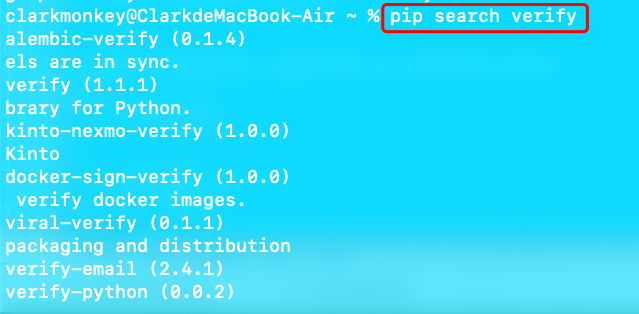
安装
# 安装名为 verify-python 的包
pip install verify-python
# 指定模糊的版本
pip install verify-python~=0.0.2
# 指定确切的版本
# -i 参数 指定 包的下载源
pip install verify-python==0.0.2 -i https://mirrors.aliyun.com/pypi/simple/
卸载
# 卸载 verify-python
pip uninstall verify-python
更新库
# 更新 verify-python
pip install --upgrade verify-python
导出当前环境所有的外部库
# 生成 requirements.txt 文件
pip freeze >> requirements.txt
# 列出不生成文件
pip freeze
# 列出所有的包
pip list
显示指定包的特定信息
# 显示 verify-python 包的必要的信息
pip show verify-python
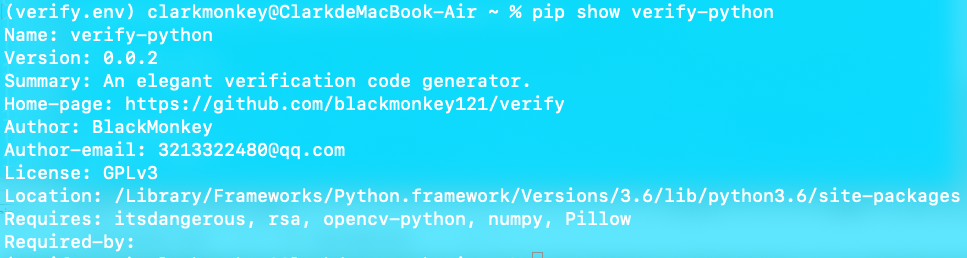
pip 有更多选择。有关 pip 的完整文档,请参阅 安装 Python 模块 指南。
同样的我们也可以自己写一个包给别人使用,具体的方法看这篇文章Python包和模块的分发